Как создать и использовать псевдоним электронной почты
Опубликовано: 2022-04-04Если вы начинаете новый бизнес, вы, вероятно, захотите использовать другой адрес электронной почты (кроме личного) для отправки и получения сообщений. Однако необходимость управлять несколькими учетными записями может привести к ошибкам и пропущенным сообщениям. Здесь пригодится псевдоним электронной почты.
В этом посте мы обсудим, что такое псевдоним электронной почты. Затем мы покажем вам, как создать его в Gmail и как отправлять и получать электронные письма в качестве псевдонима. Давайте начнем!
Что такое псевдоним электронной почты?
Псевдоним электронной почты — это адрес, который вы можете создать для определенных целей, таких как подписка на рассылку новостей или деловая переписка. Вы можете управлять своим псевдонимом из существующей учетной записи электронной почты.
Важно отметить, что псевдоним работает немного иначе, чем адрес переадресации . С адресом пересылки ваши электронные письма направляются на адрес электронной почты с собственным почтовым ящиком. Например, электронные письма, полученные в вашей учетной записи Gmail, могут быть перенаправлены на ваш адрес электронной почты Microsoft 365. Эти электронные письма существуют в двух местах.
Однако с псевдонимом вам не нужно будет создавать или платить за дополнительную службу электронной почты. Псевдоним электронной почты — это, по сути, псевдоним для одного почтового ящика. Например, вы можете использовать свой адрес Gmail для создания неограниченного количества вариантов псевдонимов без необходимости создавать новые учетные записи. Существует одна копия электронных писем, потому что существует только один почтовый ящик.
Псевдонимы электронной почты могут быть очень полезны, если вы ведете небольшой бизнес. Вы можете создать псевдоним для внутреннего обмена электронной почтой. Вы даже можете создать несколько для разных областей вашей компании, например [защищенная электронная почта] , [защищенная электронная почта] и [защищенная электронная почта] . Таким образом, вы можете управлять всем из одной учетной записи, не переключаясь между разными почтовыми ящиками для проверки электронной почты.
Кроме того, вы можете настроить псевдоним для подписки на определенную услугу или временный проект. Это поможет вам поддерживать порядок в папке «Входящие» и отделить личную корреспонденцию от коммерческих или рекламных электронных писем.
Как создать псевдоним электронной почты
Большинство популярных почтовых сервисов позволяют создавать несколько псевдонимов. В этом руководстве мы покажем вам, как создать его в Gmail.
Для начала откройте свою учетную запись Gmail и щелкните значок « Настройки » в правом верхнем углу экрана. Затем выберите Все настройки :
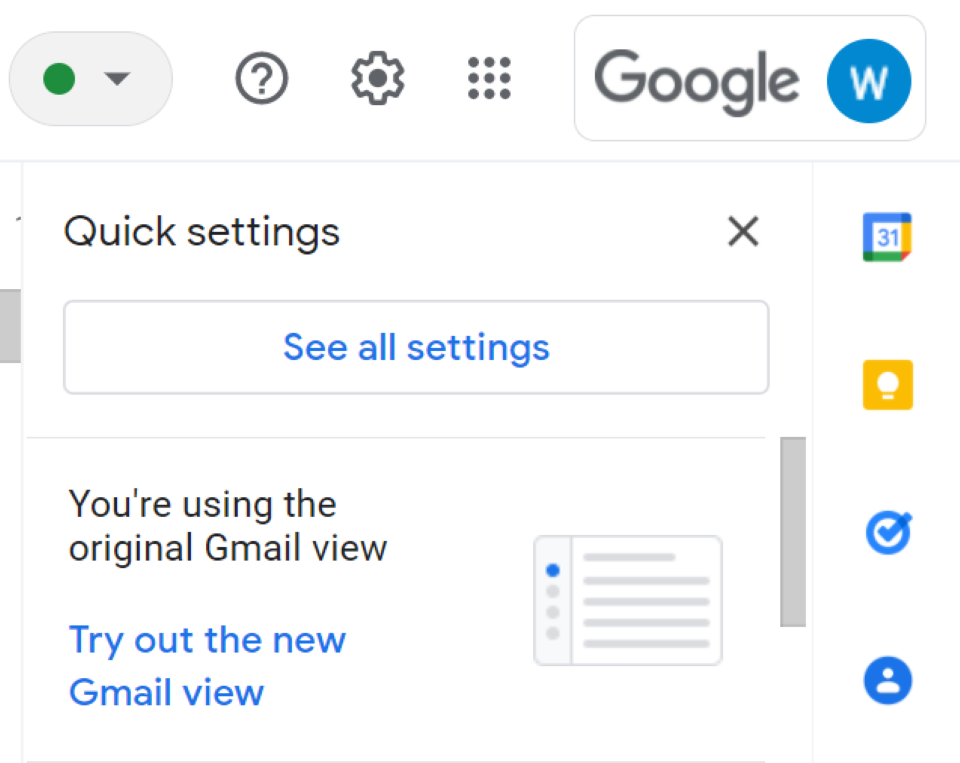
Затем перейдите на вкладку « Учетные записи и импорт ». В разделе « Отправить почту как » нажмите « Добавить другой адрес электронной почты »:
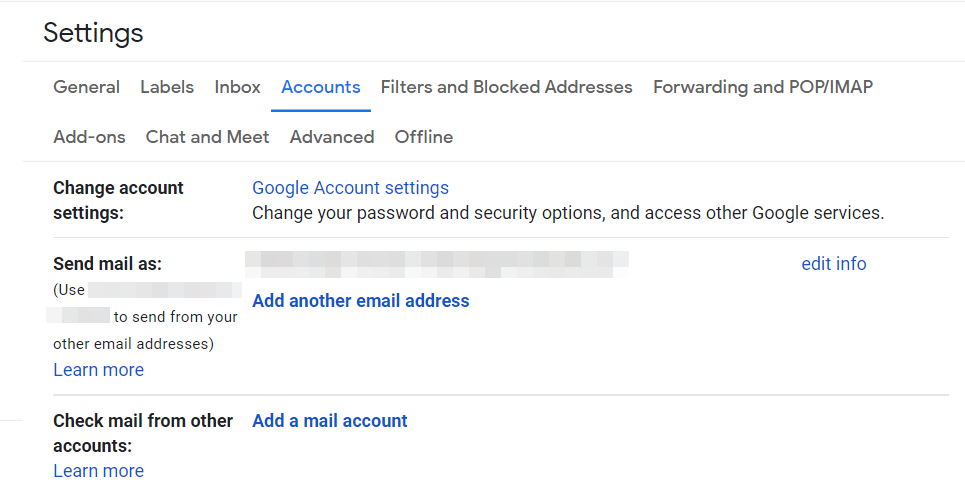
Появится новое окно. Здесь вам нужно будет ввести некоторую информацию о другом адресе электронной почты, которым вы владеете:
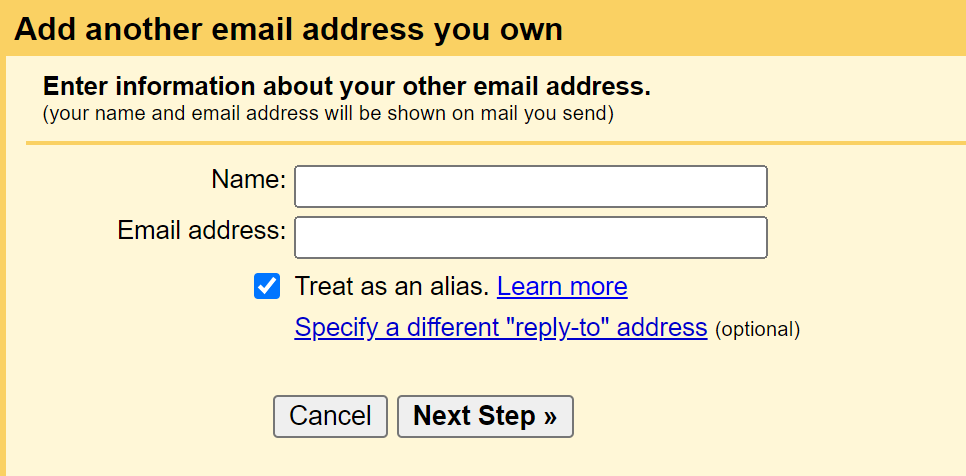
Убедитесь, что установлен флажок Считать псевдонимом . У вас также есть возможность ввести другой адрес «ответить на» (здесь, когда кто-то нажимает « Ответить », он увидит не основной адрес электронной почты, а псевдоним в качестве получателя). Когда будете готовы, нажмите «Следующий шаг » и выберите «Отправить подтверждение ».
Теперь Gmail отправит электронное письмо на адрес, который вы только что ввели. Вам нужно будет щелкнуть ссылку в этом письме, чтобы подтвердить адрес. Вот и все — ваш псевдоним настроен.
Если у вас есть рабочая или учебная учетная запись, вы также можете настроить псевдоним для других пользователей в вашей организации. Сначала вам нужно войти в консоль администратора Google. Обратите внимание, что вам нужно будет использовать свою учетную запись Google Workspace (не личную):
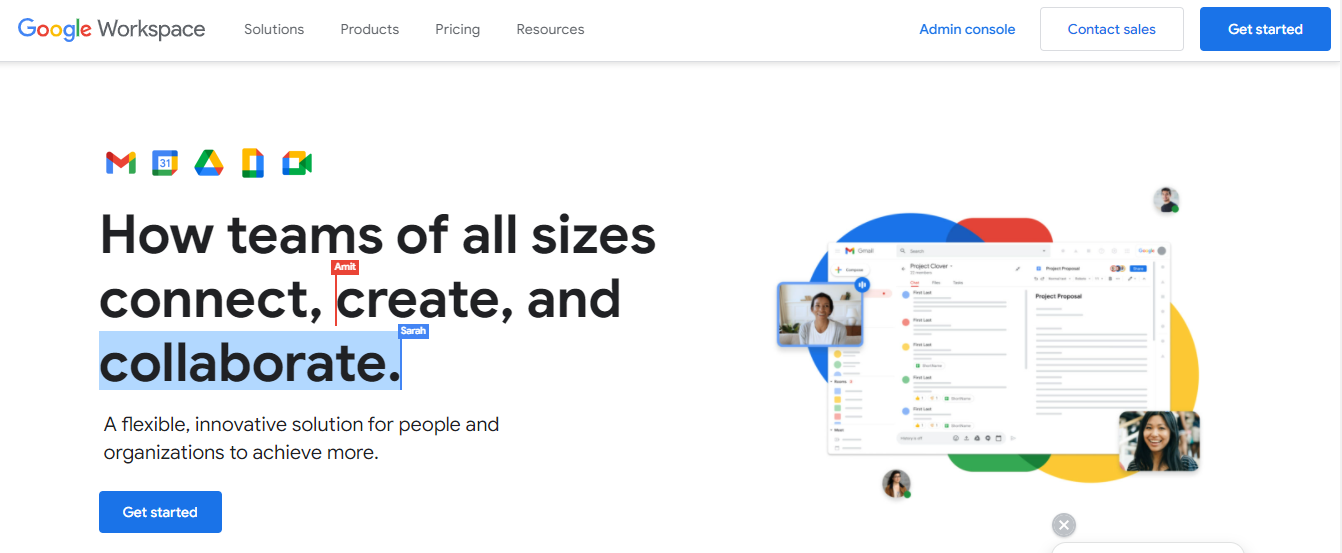
На главной странице консоли администратора перейдите к разделу « Пользователи » и выберите пользователя, для которого вы хотите добавить псевдоним. Затем выберите «Добавить альтернативные адреса электронной почты » и нажмите « Альтернативный адрес электронной почты ».

Далее вам нужно будет ввести имя для псевдонима. Это появится перед знаком @ в адресе. Когда будете готовы, нажмите Сохранить .
Вы можете повторить описанные выше шаги для каждого нового псевдонима, который хотите создать. Обратите внимание, что может пройти до двух часов, прежде чем вы начнете получать электронные письма на этот адрес.
Как использовать псевдоним электронной почты
После того, как вы настроили псевдоним электронной почты, вы можете начать отправлять электронные письма с этого адреса. Когда вы создаете новое сообщение, вы должны увидеть строку From . Все, что вам нужно сделать, это выбрать псевдоним электронной почты, который вы хотите использовать:
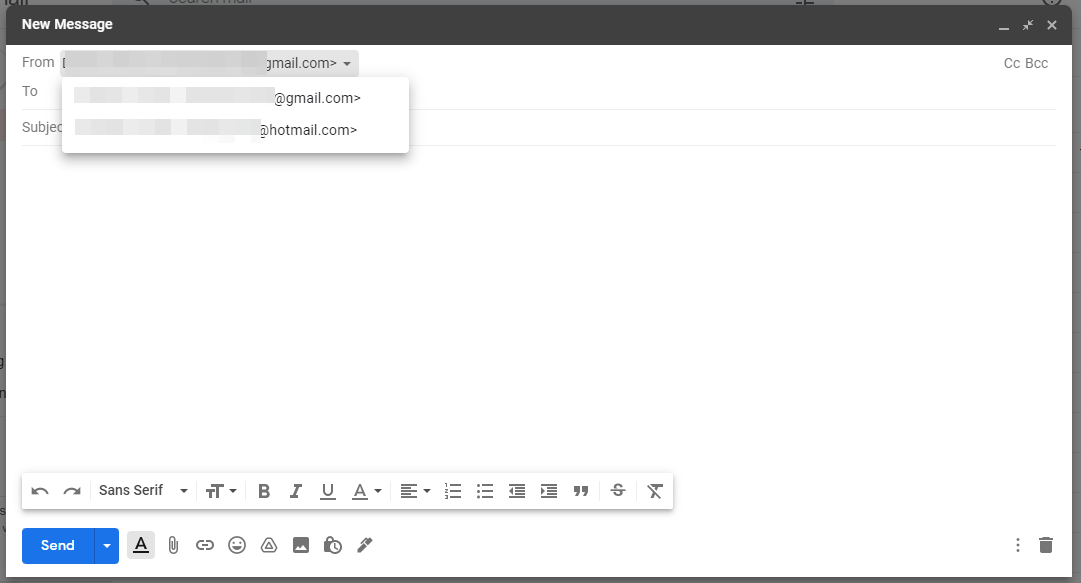
Вы также можете проверить электронные письма, отправленные на ваш псевдоним, в папке «Входящие» Gmail. Чтобы настроить это, перейдите в « Настройки »> « Все настройки » и нажмите « Учетные записи и импорт ». В разделе « Проверка почты с других учетных записей » нажмите «Добавить учетную запись электронной почты »:
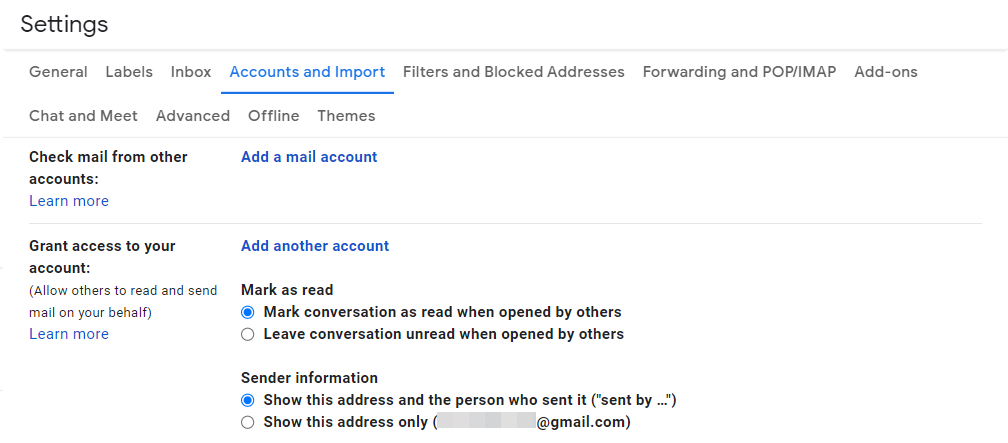
В появившемся окне введите адрес псевдонима:
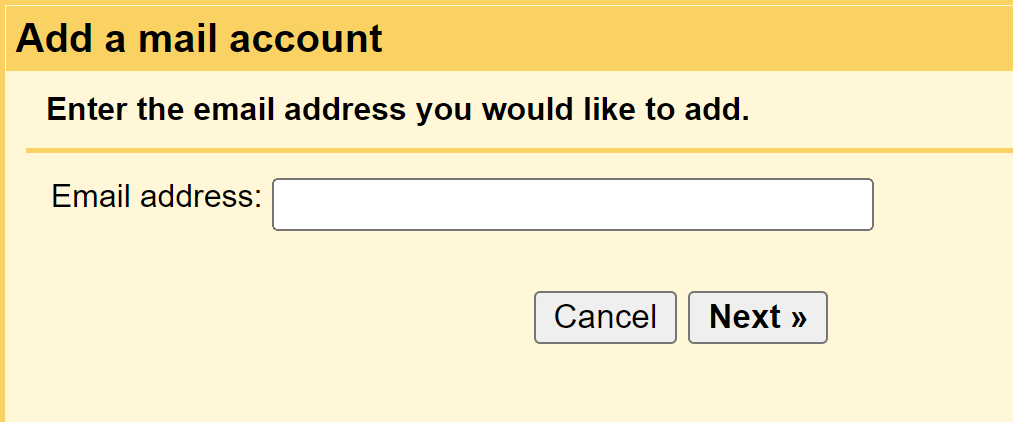
Затем вы можете либо импортировать электронные письма из своего псевдонима, либо связать две учетные записи с помощью Gmailify:
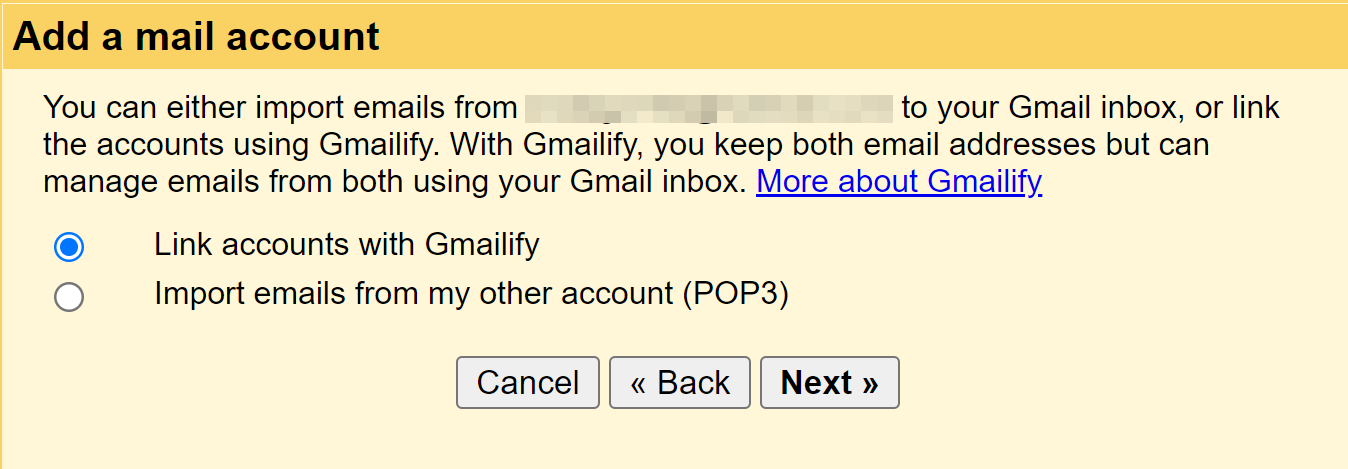
Если вы выберете последнее, вы сможете управлять обоими адресами электронной почты из одного почтового ящика Gmail. Когда вы будете готовы, нажмите « Далее » и проверьте соединение.
Готово — теперь вы будете получать электронные письма, отправленные на ваш псевдоним, в папку «Входящие» Gmail. Вы можете отменить связь учетных записей в любое время, выбрав « Настройки» > «Учетные записи и импорт ».
Вы также можете создать папку для своего псевдонима электронной почты. Таким образом, вы можете держать свой почтовый ящик более организованным. Для этого перейдите к панели поиска почты в Gmail и щелкните значок « Показать параметры поиска» :
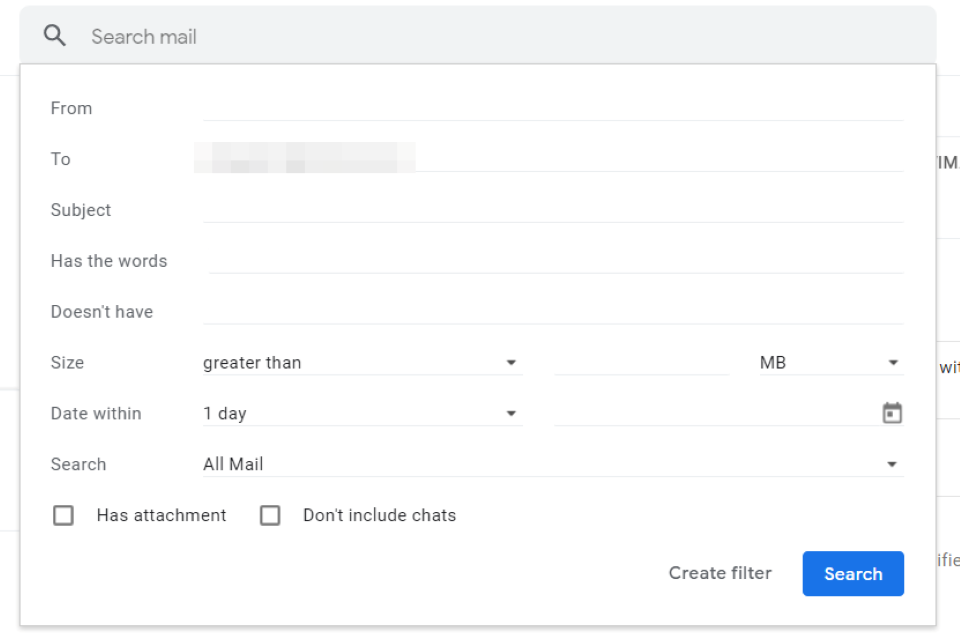
В поле Кому введите свой псевдоним. Затем нажмите «Создать фильтр ».
Далее вы можете выбрать действие для писем, отправленных на ваш псевдоним:
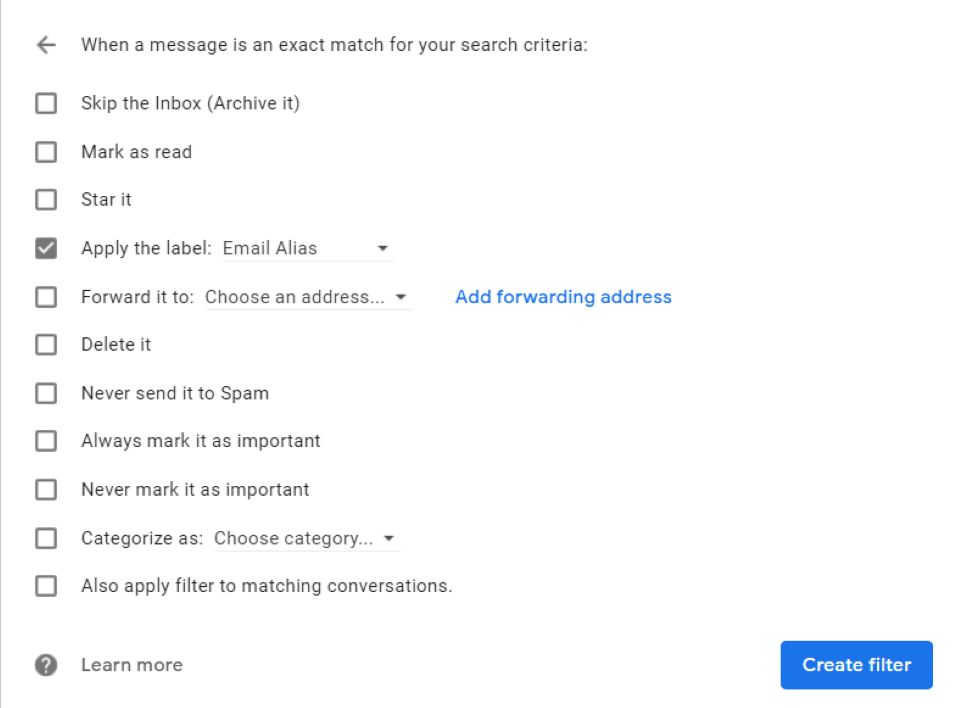
Если вы хотите создать для него папку, выберите параметр « Применить метку » и введите заголовок (например, «Псевдоним электронной почты»). Когда вы закончите, нажмите «Создать фильтр » еще раз.
Вывод
Если вы настраиваете малый бизнес или новый проект, вы можете подумать о создании псевдонима электронной почты. Это поможет вам управлять как личной, так и профессиональной электронной почтой из одного почтового ящика, сохраняя при этом их раздельность и организованность. Это также экономит место на вашем почтовом сервере, поскольку не пересылается с одной учетной записи на другую.
Google упрощает настройку псевдонимов электронной почты для себя и других пользователей в вашей организации. Все, что вам нужно сделать, это войти в свою учетную запись Google Workspace или Gmail, добавить альтернативный адрес электронной почты и подтвердить право собственности, чтобы начать получать и отправлять сообщения с помощью вашего нового псевдонима. Другие почтовые службы, отличные от Gmail, работают аналогично.
У вас есть вопросы об использовании псевдонима электронной почты? Дайте нам знать в комментариях ниже!
Избранное изображение через Eny Setiyowati / Shutterstock.com
